Zertifikate
Grundlagen
Unter den Grundeinstellungen können Zertifikate angelegt werden. Ein angelegtes Zertifikat kann dann zu einer Veranstaltung zugeteilt werden und manuell oder automatisch für Teilnahmen erzeugt und versandt werden.
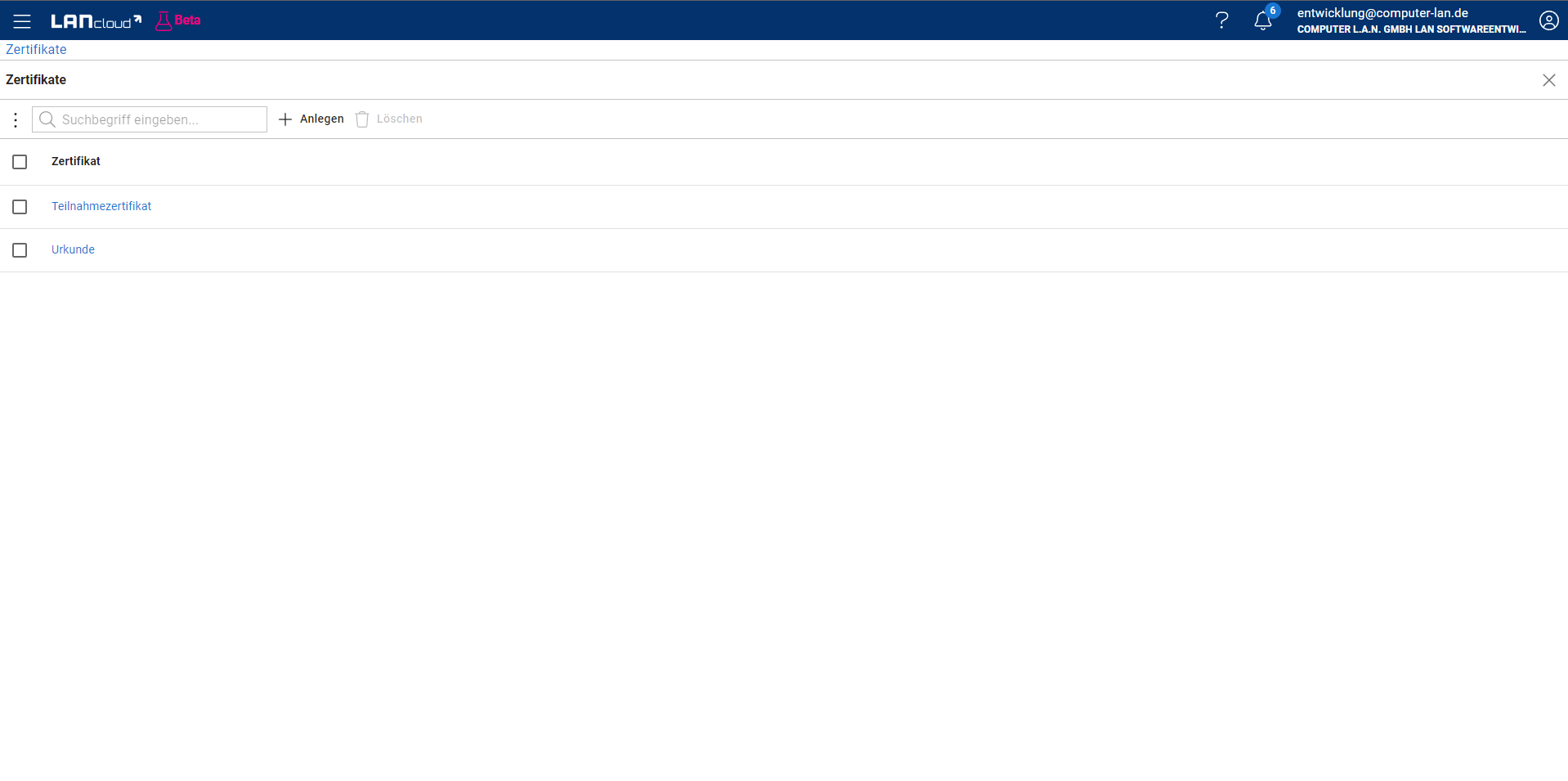
Ein Zertifikat anlegen
Wähle eine Bezeichnung und ein optionales Hintergrundbild für das Zertifikat und lege dieses über den Dialog an. Nach der Anlage des Zertifikats können die Daten nochmal angepasst werden und die Serienfelder des Zertifikats definiert werden. Auf der Detailansicht eines Zertifikats kann weiterhin ein optionaler Betreff für die E-Mail des Zertifikats hinterlegt werden.
Word-Dokument-Vorlage
Alternativ kannst du ein Word-Dokument (Dateiendung .docx) als Vorlage für dein Zertifikat verwenden. In diesem Fall entfällt die Anlage und Positionierung von Serienfeldern. Stattdessen kannst du folgende Platzhalter in deinem Word-Dokument verwenden.
Handelt es sich bei dem Platzhalter um ein formatierbares Textfeld, muss nach dem Platzhalter ein :html hinzugefügt werden.
| Platzhalter | Beschreibung |
|---|---|
{{Heute}} | Das aktuelle Datum mit Uhrzeit |
{{HeuteDatum}} | Das aktuelle Datum ohne Uhrzeit |
{{Seminar.Matchcode}} | Der Matchcode der Veranstaltung |
{{Seminar.Titel}} | Der Titel der Veranstaltung |
{{Seminar.Seminarnummer}} | Die Seminarnummer der Veranstaltung |
{{Seminar.VonBis}} | Der Zeitraum in der die Veranstaltung stattfindet |
{{Seminar.Beschreibung}:html} | Der Text Beschreibung der Veranstaltung |
{{Seminar.Material}:html} | Der Text Material der Veranstaltung |
{{Seminar.Voraussetzung}:html} | Der Text Voraussetzung der Veranstaltung |
{{Seminar.Organisation}:html} | Der Text Organisation der Veranstaltung |
{{Seminar.Zielgruppe}:html} | Der Text Zielgruppe der Veranstaltung |
{{Seminar.Preise}:html} | Der Text Preise der Veranstaltung |
{{Seminar.Seminarort}:html} | Der Text Seminarort der Veranstaltung |
{{Seminar.Schwerpunkte}:html} | Der Text Schwerpunkte der Veranstaltung |
{{Seminar.Zusatzfeld.*}} | Das Zusatzfeld der Veranstaltung |
{{Seminar.Beginn}} | Der Beginn (Datum mit Uhrzeit) der Veranstaltung |
{{Seminar.BeginnDatum}} | Der Beginn (Datum ohne Uhrzeit) der Veranstaltung |
{{Seminar.BeginnTag}} | Der Tag (1 - 31) des Veranstaltungsbeginns |
{{Seminar.BeginnWochentag}} | Der Wochentag des Veranstaltungsbeginns |
{{Seminar.BeginnMonat}} | Der Monat des Veranstaltungsbeginns |
{{Seminar.BeginnJahr}} | Der Jahr des Veranstaltungsbeginns |
{{Seminar.BeginnUhrzeit}} | Die Uhrzeit der Veranstaltungsbeginns |
{{Seminar.Ende}} | Das Ende (Datum mit Uhrzeit) der Veranstaltung |
{{Seminar.EndeDatum}} | Das Ende (Datum ohne Uhrzeit) der Veranstaltung |
{{Seminar.EndeTag}} | Der Tag (1 - 31) des Veranstaltungsendes |
{{Seminar.EndeWochentag}} | Der Wochentag des Veranstaltungsendes |
{{Seminar.EndeMonat}} | Der Monat des Veranstaltungsendes |
{{Seminar.EndeJahr}} | Das Jahr des Veranstaltungsendes |
{{Seminar.EndeUhrzeit}} | Die Uhrzeit des Veranstaltungsendes |
{{Seminar.DauerInStunden}} | Die Dauer der Veranstaltung in Stunden |
{{Teilnahme.Matchcode}} | Der Matchcode der Teilnahme |
{{Teilnahme.Anrede}} | Die Anrede der Teilnahme |
{{Teilnahme.Titel}} | Der Titel der Teilnahme |
{{Teilnahme.Geschlecht}} | Das Geschlecht der Teilnahme |
{{Teilnahme.Vorname}} | Der Vorname der Teilnahme |
{{Teilnahme.Nachname}} | Der Nachname der Teilnahme |
{{Teilnahme.VornameNachname}} | Der Vorname und Nachname der Teilnahme |
{{Teilnahme.Strasse}} | Die Strasse der Teilnahme |
{{Teilnahme.Postleitzahl}} | Die Postleitzahl der Teilnahme |
{{Teilnahme.Ort}} | Der Ort der Teilnahme |
{{Teilnahme.PLZOrt}} | Die Postleitzahl und der Ort der Teilnahme |
{{Teilnahme.Region}} | Die Region der Teilnahme |
{{Teilnahme.LandBezeichnung}} | Das Land der Teilnahme |
{{Teilnahme.VollstaendigeAnschrift}} | Der vollständige Anschrift der Teilnahme |
{{Teilnahme.Briefanrede}} | Die Briefanrede der Teilnahme |
{{Teilnahme.EMail}} | Der E-Mail-Adresse der Teilnahme |
{{Teilnahme.Mobil}} | Die Mobilnummer der Teilnahme |
{{Teilnahme.Telefon}} | Die Telefonnummer der Teilnahme |
{{Teilnahme.Name1}} | Der Name1 der Teilnahme |
{{Teilnahme.Name2}} | Der Name2 der Teilnahme |
{{Teilnahme.Name3}} | Der Name3 der Teilnahme |
{{Teilnahme.Funktion}} | Die Funktion der Teilnahme |
{{Teilnahme.Position}} | Die Position der Teilnahme |
{{Teilnahme.Anzeigename}} | Der Anzeigename der Teilnahme |
{{Teilnahme.Geburtsdatum}} | Das Geburtsdatum der Teilnahme |
{{Teilnahme.Adressanrede}} | Die Adressanrede der Teilnahme |
{{Teilnahme.VonBis}} | Der Zeitraum der Teilnahme |
{{Teilnahme.Zusatzfeld.*}} | Das Zusatzfeld der Teilnahme |
Das * steht als Platzhalter für den beliebigen Namen eines Zusatzfelds. Ein Bespiel: Das Teilnahme-Zusatzfeld Allergien hat den Platzhalter {{Teilnahme.Zusatzfeld.Allergien}}.
Ein Zertifikat löschen
Mit dem Dialog zum Löschen von Zertifikaten können Zertifikate wieder entfernt werden. Dadurch werden die Zuteilungen der Zertifikate zu den Veranstaltungen entfernt. Die erzeugten Zertifikate und Dateien der Teilnahmen bleiben erhalten.
Eine Vorschau eines Zertifikats erzeugen
Um das Aussehen eines erzeugten Zertifikats zu prüfen, kann eine Vorschau erzeugt werden. Dabei kann das Zertifikat entweder mit Demodaten generiert werden (Vorschau (Demo) Schalter) oder es kann eine bestehende Veranstaltung oder eine bestehende Teilnahme gewählt werden (Vorschau Schalter).
Felder
Unter dem Reiter der Felder eines Zertifikats können die Seriendruckfelder definiert werden.
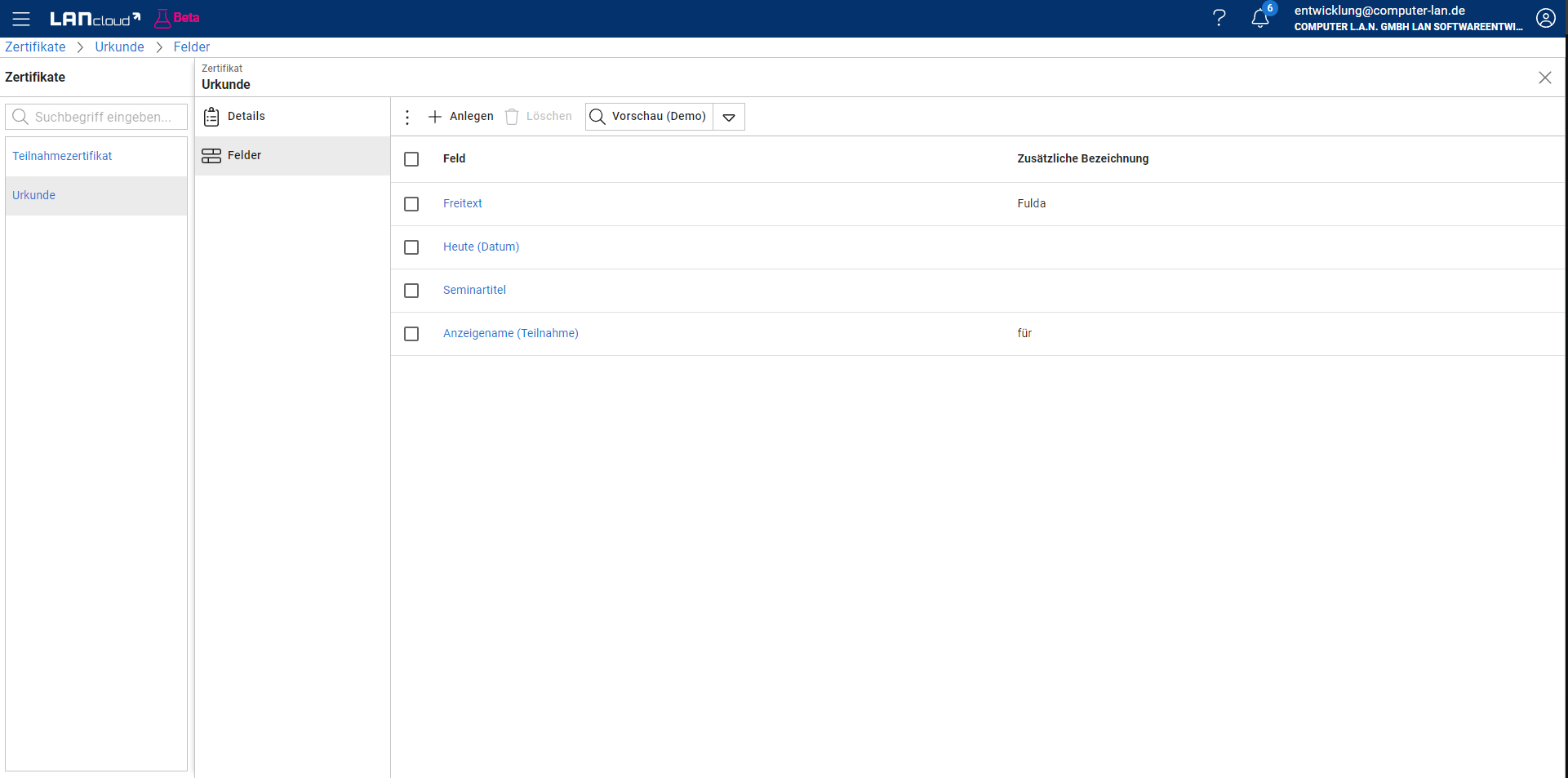
Ein Feld anlegen
Über den Dialog zum Anlegen eines Feldes kann der Typ des Feldes gewählt werden. Es stehen allgemeine Felder wie Freitexte, aber auch Felder der Veranstaltung und Felder der Teilnahme zur Verfügung. Es gibt auch die Möglichkeit Zusatzfelder als Feld für das Zertifikat anzulegen. Dann muss zusätzlich zum Typ noch das gewünschte Zusatzfeld ausgewählt werden.
Ein Feld bearbeiten
Nachdem ein Feld angelegt wurde, können genauere Daten zum Feld bearbeitet werden. So kann eine Bezeichnung und deren Position zum Feld definiert werden. Zum Aussehen gehört weiterhin die Position auf dem Zertifikat. Diese setzt sich aus der Position auf der X-Achse von links under Position auf der Y-Achse von oben zusammen. Der Wert wird dabei in Zentimeter für die Größe eines DIN A4 Blatts angegeben. Falls das Feld nach einer bestimmten Größe umbrechen soll, dann kann der Wert maximale Breite gesetzt werden. Zusätzlich zur Position kann der Text des Feldes noch frei formatiert werden (Schriftart, -farbe, -stil, -art und Ausrichtung des Textes).
Zudem befindet sich auf der rechten Seite eine Schnellvorschau des Zertifikates, welche beim Speichern aktualisiert wird.
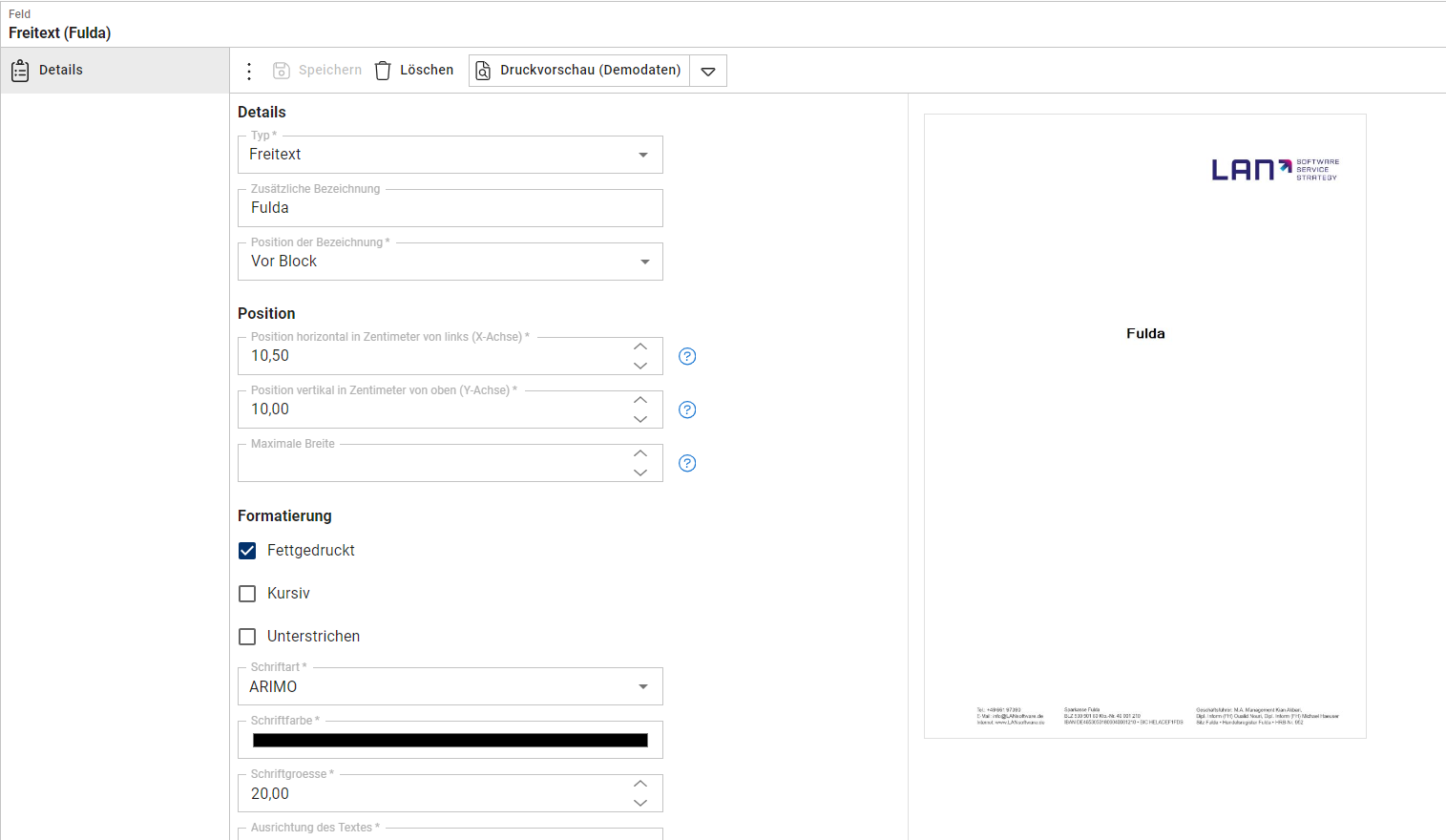
Felder löschen
Über den Schalter Löschen können Felder zum Zertifikat gelöscht werden. Diese werden dann nicht mehr auf das Zertifikat gedruckt.
Stichworte: Zertifikate, Zertifikatsvorlage, Zertifikat, Zertifikatsfeld